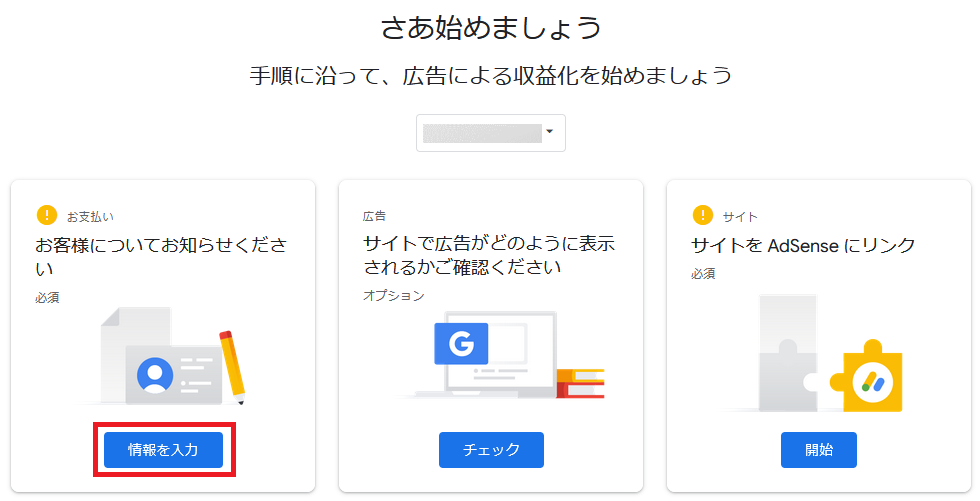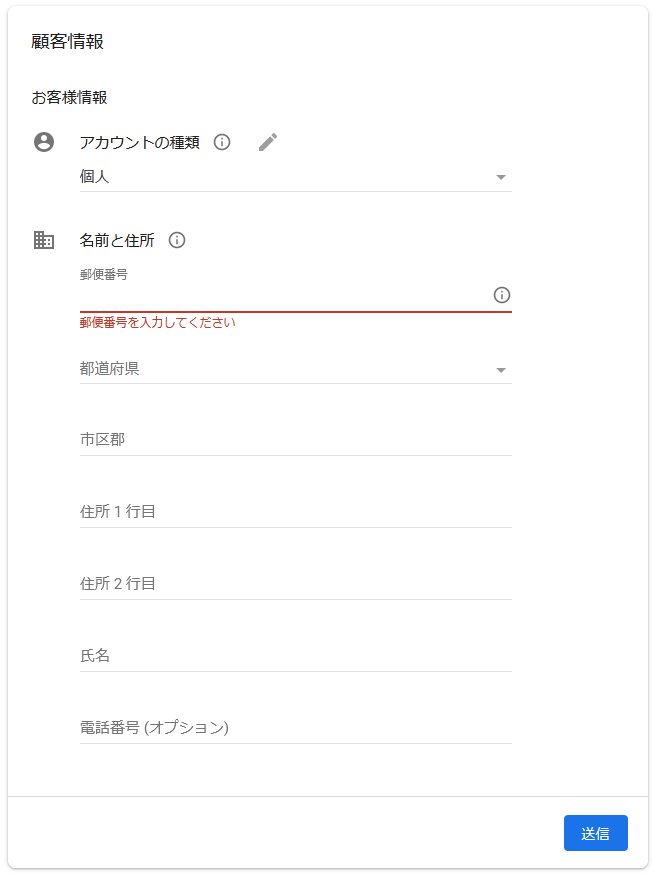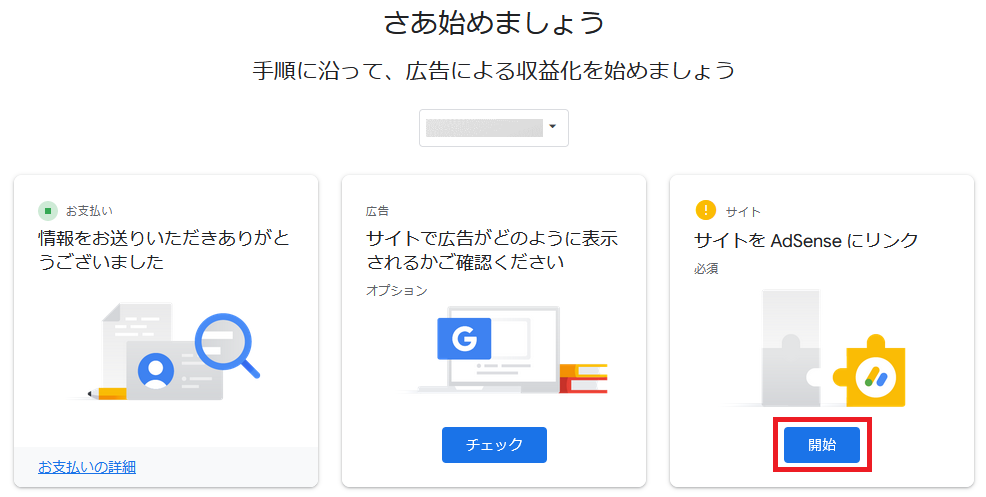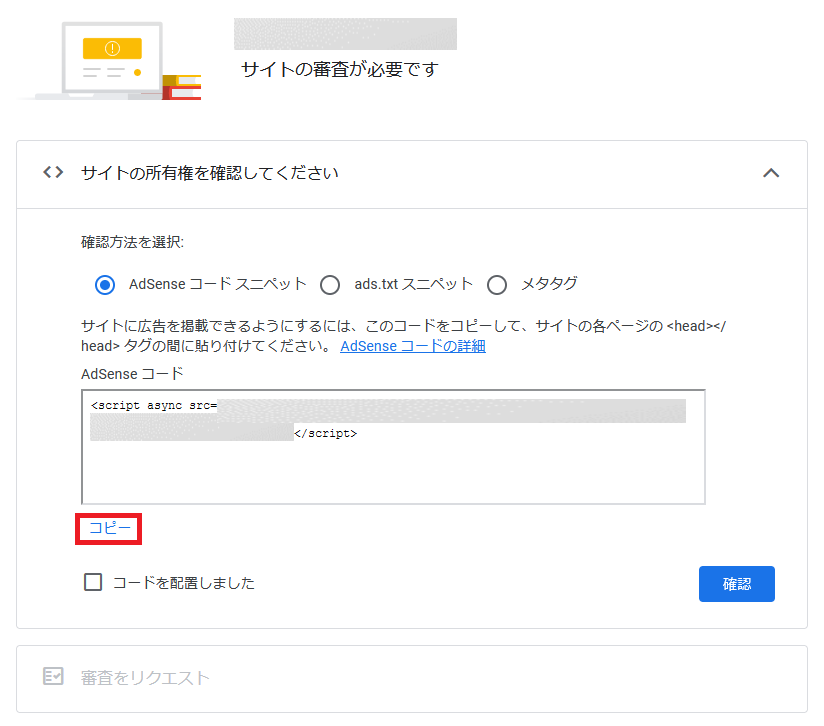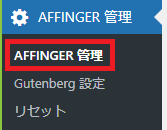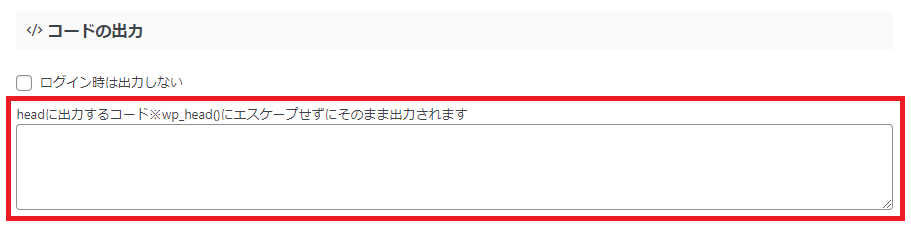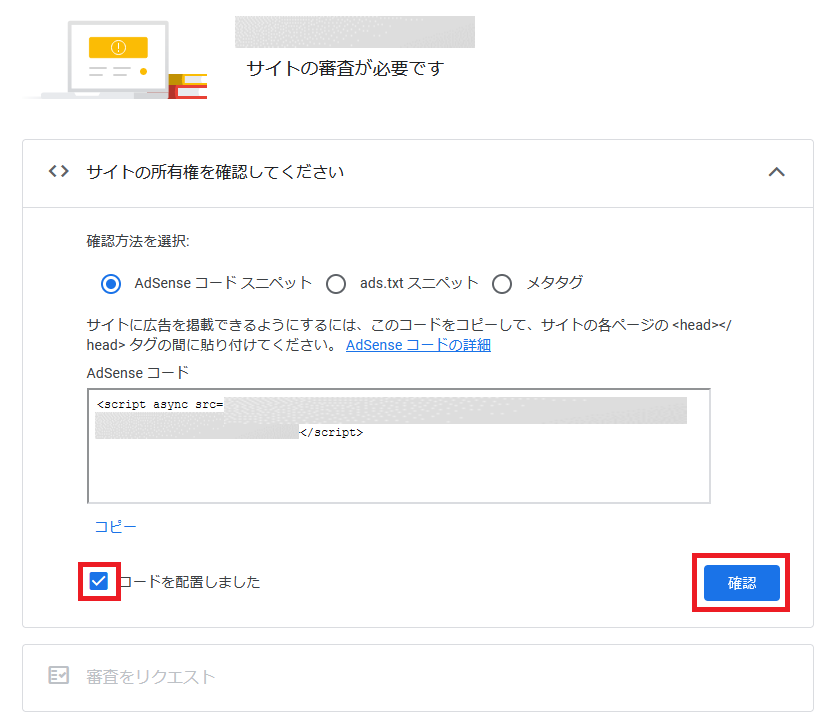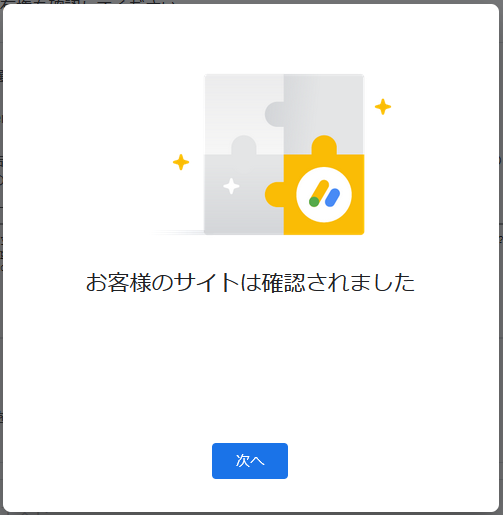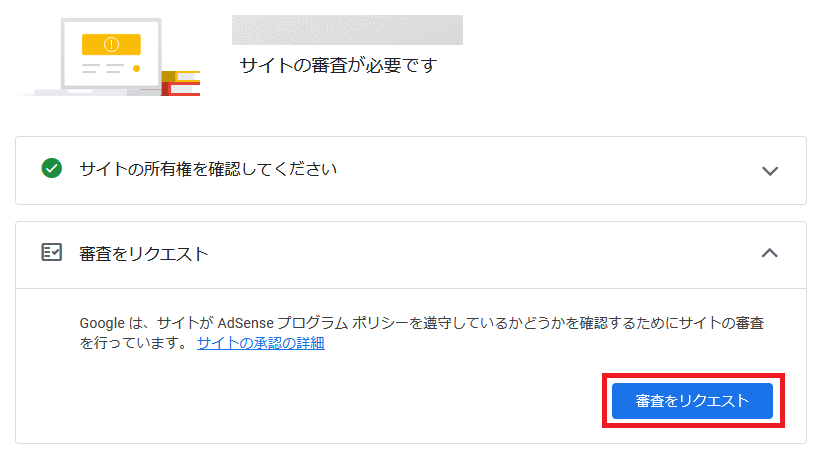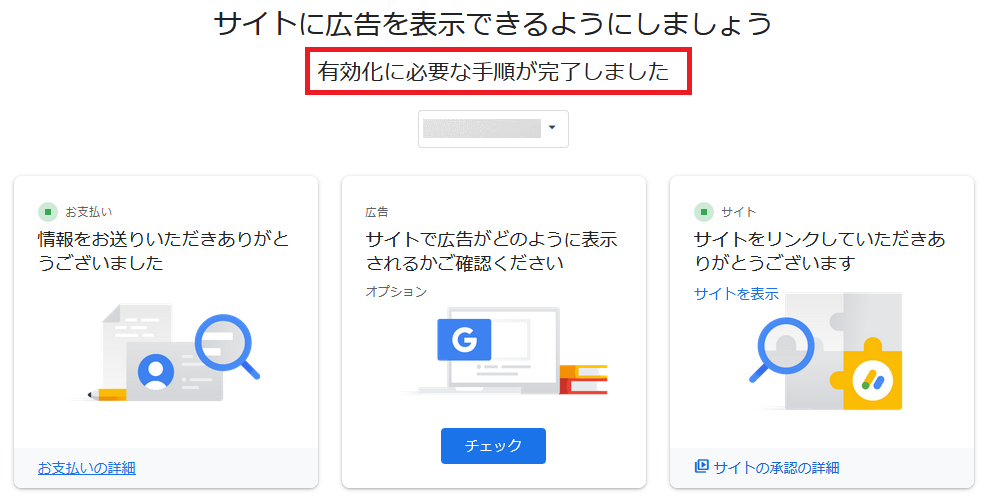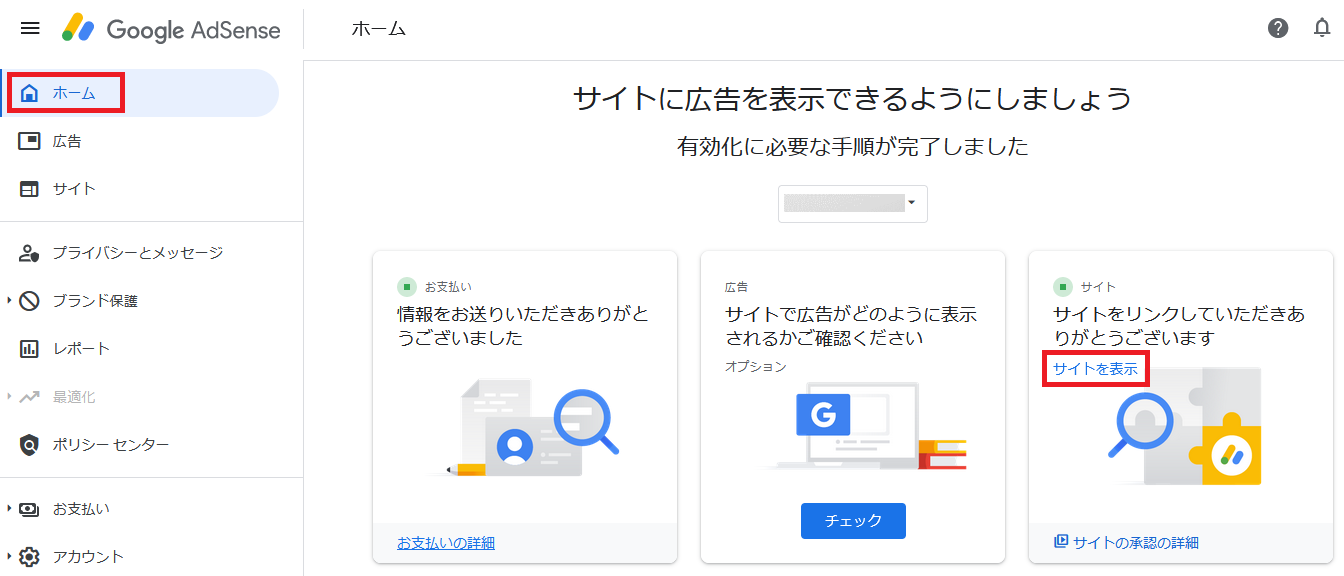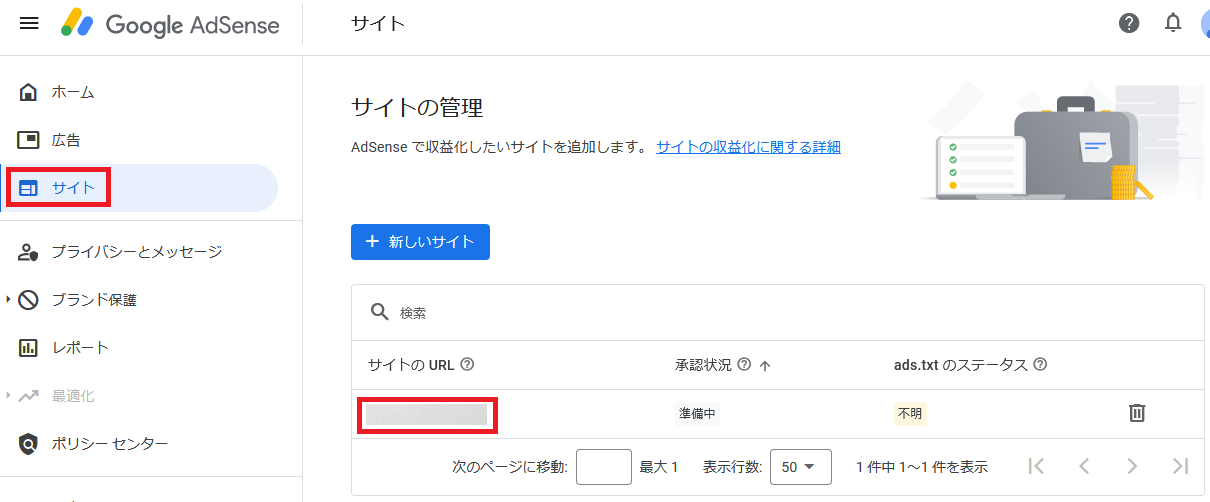Googleアドセンスとは、Googleが提供する広告配信サービスです。
自身が運営しているブログに広告枠を設置すると、読者にマッチした広告が自動で表示されます。
表示された広告が読者にクリックされる度に、ブログ運営者に報酬が発生します。
Googleアドセンスを利用するためには、Googleの審査に合格する必要があります。
もし違法なサイトや社会的にイメージが悪いブログに広告が載ってしまったら、広告主のイメージダウンにつながってしまいます。
そのため、Googleが広告を掲載しても良いブログかどうかを審査します。
本記事では、Googleアドセンスの審査申し込み方法について説明します。
Googleアドセンスの審査申し込み手順
step
1Googleアドセンスページへアクセス
Googleアドセンスページ : https://adsense.google.com/intl/ja_jp/start/
step
2「ご利用開始」をクリック
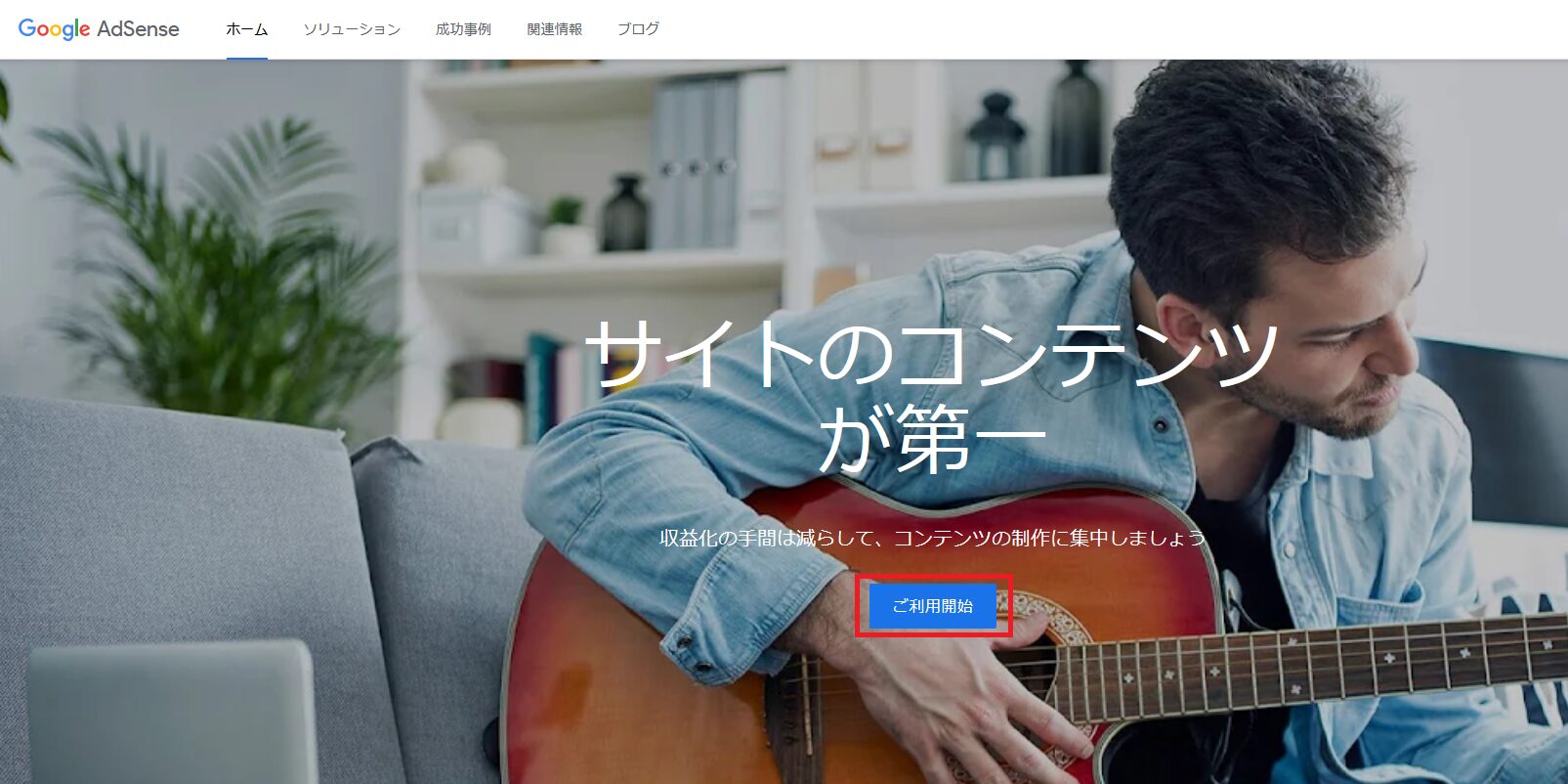
step
3Googleアカウントのメールアドレス(Gmailアドレス)とパスワードを入力してログイン
step
4ウェブサイトのURLなどを入力&「AdSense利用を開始する」をクリック
あなたのサイト : ブログのURL (https://~~)
AdSenseからの情報配信を希望する : はい
お支払先の国または地域 : 日本
利用規約を確認してチェックを入れる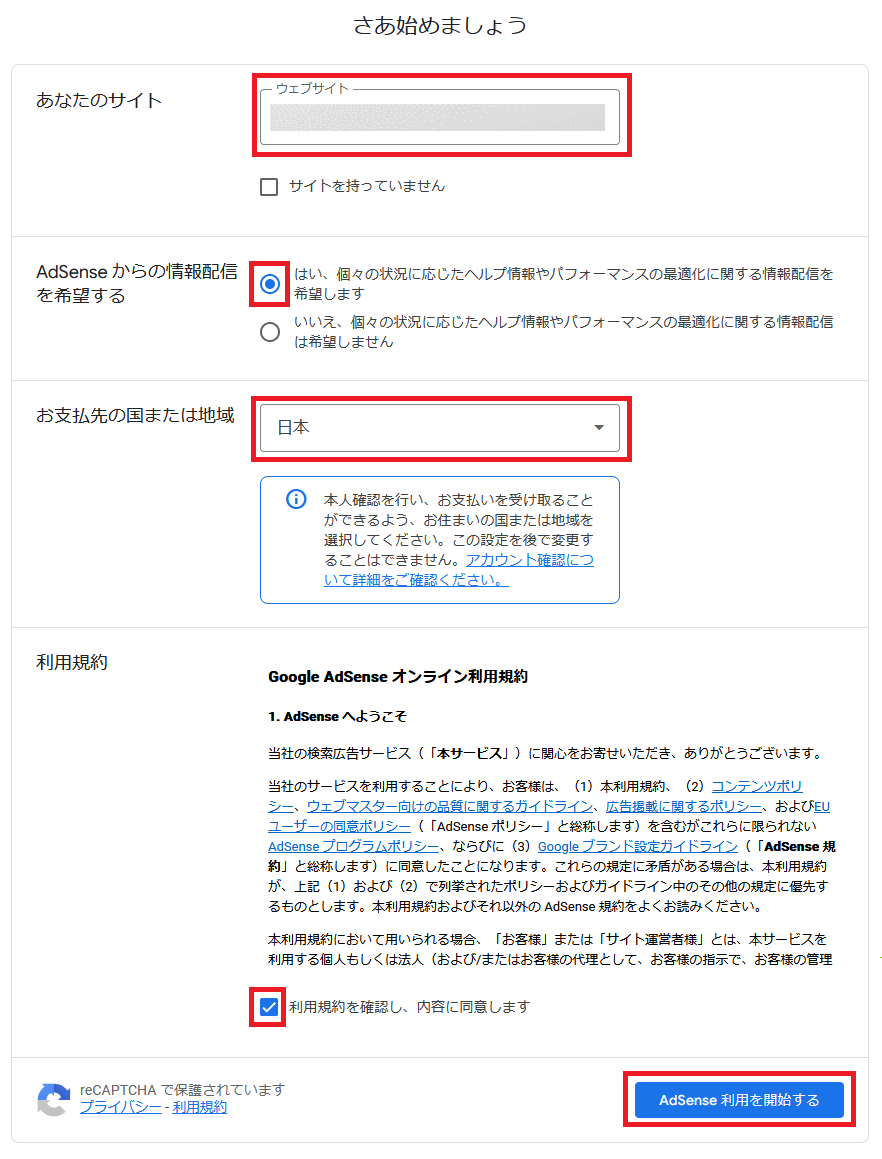
参考:
画面が日本語になっていない場合は、Googleアカウントの言語設定が「日本語」になっていない可能性があります。
Googleアカウント管理画面→「個人情報」→「ウェブ向けの全般設定」→「言語」を「日本語」に設定してください。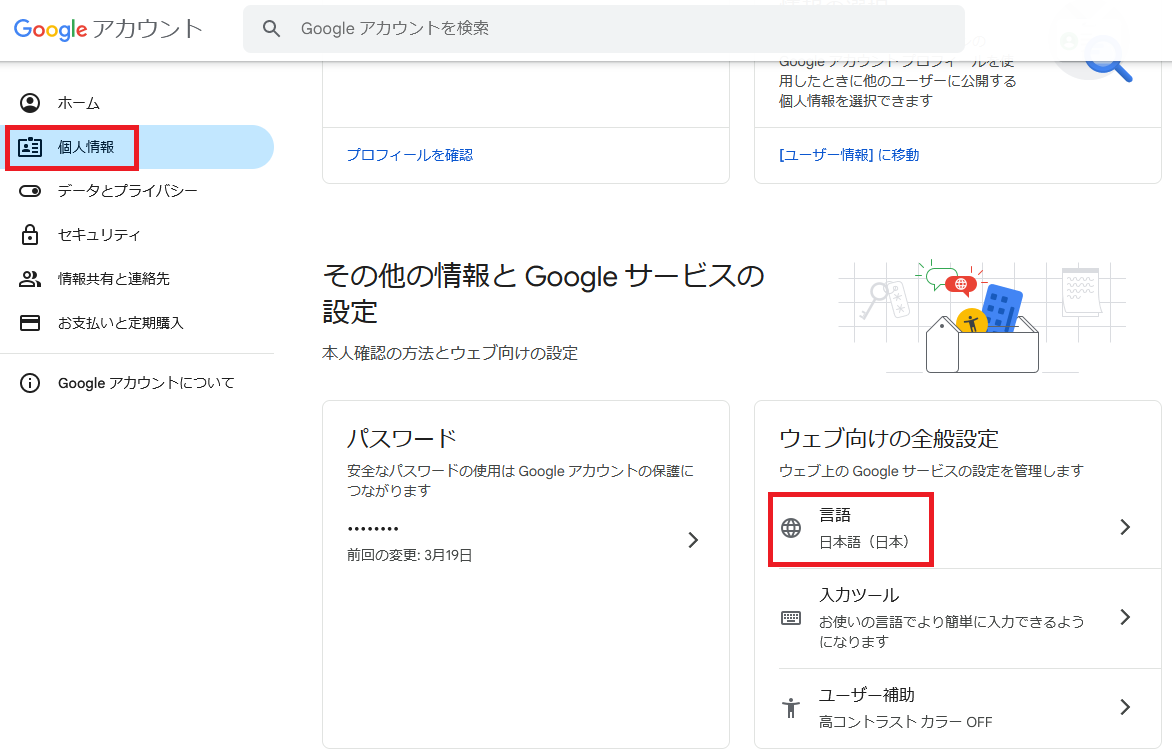
step
5お支払い情報を入力
- お客様についてお知らせくださいの「情報を入力」をクリック

- 顧客情報を入力して「送信」をクリック

- 電話番号の認証を求められた場合は認証手続きを実施
step
6サイトをAdSenseにリンク開始
- サイトをAdSenseにリンクの「開始」をクリック

- サイトにAdSenseコードを貼り付け
- Googleアドセンスのサイトの所有権を確認してください画面にて、AdSenseコードをコピー

- WordPress管理画面にて、「AFFINGER管理」→「その他」→「上級者向け」→「コードの出力」へ移動

- headに出力するコード欄に、AdSenseコードを貼り付け

- 最下部の「Save」をクリック
- Googleアドセンスのサイトの所有権を確認してください画面に戻り、「コードを配置しました」にチェックを入れて、「確認」をクリック

- お客様のサイトは確認されました画面が表示されれば完了

- Googleアドセンスのサイトの所有権を確認してください画面にて、AdSenseコードをコピー
- 審査をリクエスト
- 「審査をリクエスト」をクリック

- 有効化に必要な手順が完了しました画面が表示されれば完了

- 「審査をリクエスト」をクリック
step
7申し込み完了!
審査結果が出るのを待ちましょう!
下記にて、現在の審査ステータスを確認できます。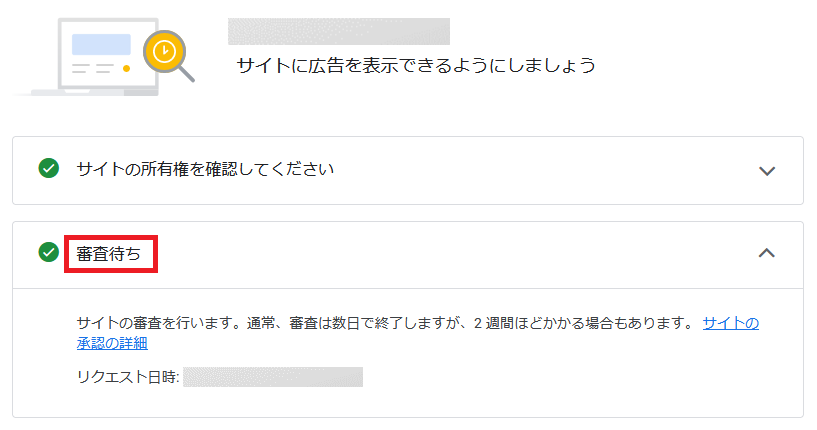
- 「ホーム」→「サイトを表示」をクリック

- 「サイト」→「サイトのURL」をクリック

最後に
何度もトライすることができるので、もし審査に落ちたとしても、結果にとらわれる必要はありません。
記事の執筆と改善を繰り返している中で、気長にトライし続けていけば良いと思います。
ブログの完成度が上がれば上がるほど、審査に通る確率が上がるはずです!
補足:
再申請までの期間に決まりはありませんが、短期間(短時間)で何度も審査に落ちると、機械的にはじかれる可能性があります。
そのため、少なくとも1週間以上は期間をあけて申請することをオススメします!